Cómo mover la carpeta en Linux
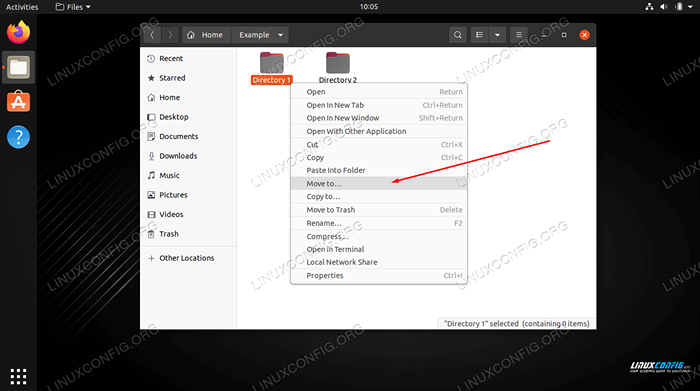
- 4390
- 455
- Sr. Eduardo Menchaca
Mover una carpeta (también llamado directorio) en Linux es una tarea común que cada usuario tendrá que realizar con frecuencia. Esto se puede hacer a través de cualquier entorno de escritorio que haya instalado, o desde la línea de comandos con el MV dominio.
Si bien esta es una función bastante básica, hay algunas advertencias importantes a tener en cuenta. En esta guía, revisaremos varios ejemplos de mover una carpeta en Linux. No dude en seguir su propio sistema para dominar el MV Proceso de comando y GUI.
En este tutorial aprenderás:
- Cómo mover un directorio a través de la GUI
- Cómo mover un directorio a través de la línea de comandos
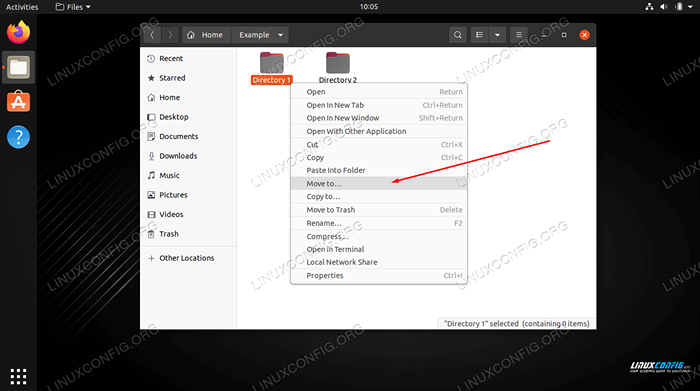 Cómo mover una carpeta en Linux
Cómo mover una carpeta en Linux | Categoría | Requisitos, convenciones o versión de software utilizada |
|---|---|
| Sistema | Cualquier distribución de Linux |
| Software | N / A |
| Otro | Acceso privilegiado a su sistema Linux como root o a través del sudo dominio. |
| Convenciones | # - requiere que los comandos de Linux dados se ejecuten con privilegios raíz directamente como un usuario raíz o mediante el uso de sudo dominiops - Requiere que los comandos de Linux dados se ejecuten como un usuario regular no privilegiado |
Cómo mover una carpeta a través de GUI
El proceso para mover una carpeta en Linux, a través de la interfaz gráfica, variará un poco dependiendo de su distribución y entorno de escritorio que haya instalado. Pero la única diferencia real que verás es que algunos de los menús se ven un poco diferentes.
Una vez que sepa cómo mover carpetas en una GUI, las habrá dominado a todos. En los pasos a continuación, estamos utilizando el entorno de escritorio GNOME, que es el valor predeterminado para muchas distribuciones populares como Ubuntu.
- Haga clic derecho en la carpeta que desea mover y haga clic en "Cortar."Alternativamente, puede resaltar la carpeta y presionar
CTRL + Xen tu teclado para cortarlo. - Navegue hasta la ubicación que le gustaría mover la carpeta a. Haga clic derecho en un área vacía y haga clic en “Pega."Alternativamente, navegue a la ubicación y presione
CTRL + Ven su teclado para pegar la carpeta. - En algunos entornos de escritorio, también puede hacer clic derecho en un directorio y seleccionar la opción "Mover a".
- Luego, navegue al nuevo destino, resalte y haga clic en "Seleccionar" para completar el movimiento.
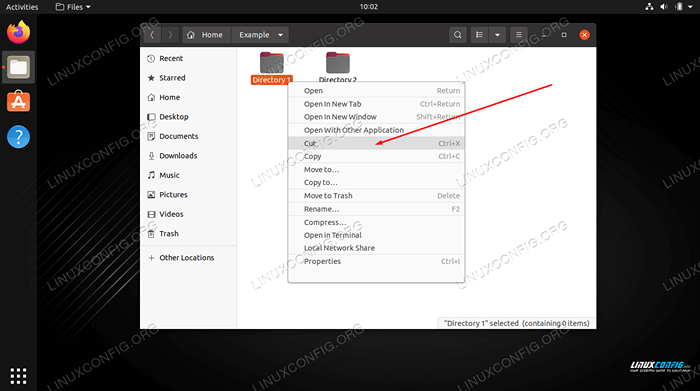 Corta la carpeta que deseas mover
Corta la carpeta que deseas mover 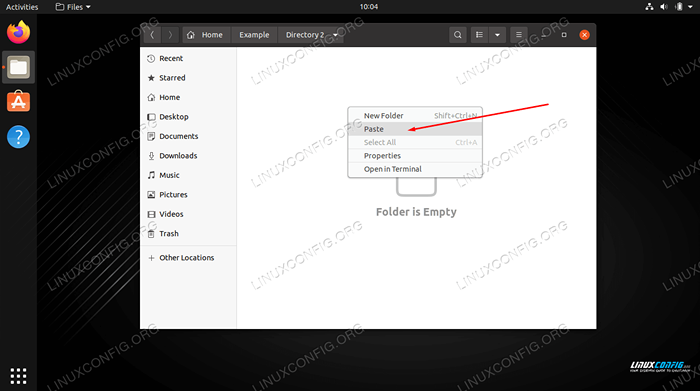 Pega la carpeta en su nueva ubicación
Pega la carpeta en su nueva ubicación 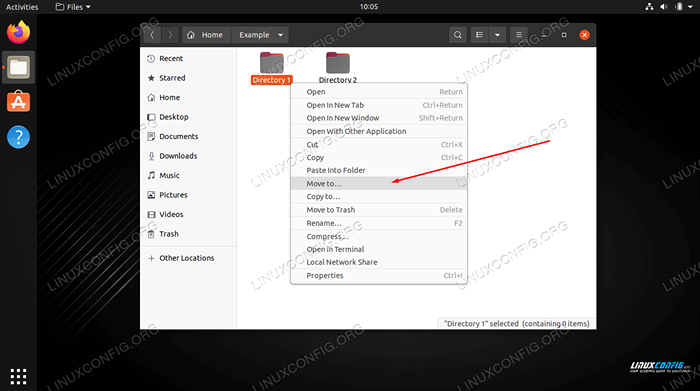 Haga clic en la opción Mover a la opción en el menú contextual de clic derecho
Haga clic en la opción Mover a la opción en el menú contextual de clic derecho 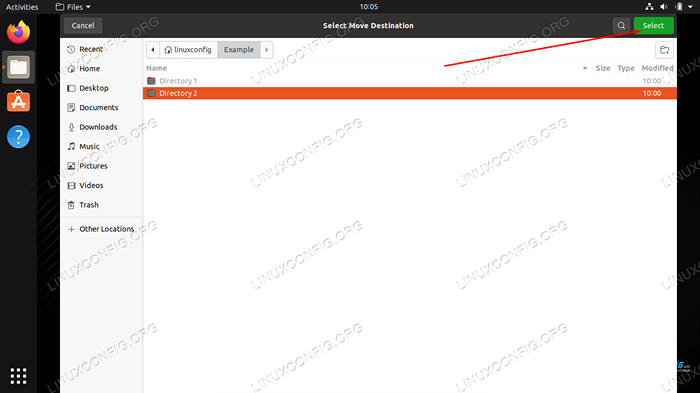 Elija el nuevo destino para la carpeta que está moviendo
Elija el nuevo destino para la carpeta que está moviendo Eso es todo al respecto. Tenga en cuenta que esto moverá la carpeta y todos sus contenidos, incluidos los subdirectorios. A continuación, cubriremos el método de línea de comandos.
Cómo mover una carpeta a través de la línea de comandos
El MV El comando se usa para mover carpetas (y los archivos también) en Linux. La forma más básica del comando es simplemente especificar una ubicación de origen y destino en su comando. Puede usar rutas absolutas o rutas relativas a los directorios.
$ MV /DIR1 /DIR2
El comando anterior se moverá /Dir1 en /Dir2. Bastante simple, correcto?
Pero espera, ¿y si /Dir2 ya no existe? En ese caso, /Dir1 Simplemente conseguiría renombrado a /Dir2. En otras palabras, podemos especificar un nuevo nombre para nuestro directorio movido cuando usamos el MV dominio. Para evitar especificar un nuevo nombre, simplemente mueva el directorio a una ubicación que ya existe.
Ahora que entendemos el comportamiento de la MV Comando, veamos otras cosas que son útiles para saberlo.
Por defecto, MV No sobrescribirá un directorio que ya exista, a menos que el directorio de destino esté vacío.
$ mV Ejemplo1 Ejemplo2 MV: No se puede mover 'Ejemplo1' a 'Ejemplo2/Ejemplo1': Directorio no vacío
El -i (Interactive) La opción nos pedirá que les pregunte si queremos sobrescribir el directorio o no. Ingrese un "sí" o "no" en respuesta, luego presione Entrar.
$ MV -I Ejemplo1 Ejemplo2 MV: Sobrescribir 'Ejemplo2/Ejemplo1'?
También puedes usar el -V (detallado) Opción para obtener detalles sobre el proceso de movimiento. Darse cuenta de MV en realidad dice que está cambiando el nombre del directorio. Esencialmente, eso es lo mismo que "moverlo", ya que las rutas son solo enlaces a archivos y directorios en el disco duro.
Directory1 de $ MV -V Directory2 renombrado 'Directory1' -> 'Directory2/Directory1'
También puede mover múltiples directorios al mismo tiempo. El último directorio en su comando será el directorio de destino para el resto. En este ejemplo, Dir1 y dir2 Ambos serán trasladados a Dir3.
$ MV DIR1 DIR2 DIR3
Pensamientos de cierre
En esta guía, vimos cómo mover carpetas en un sistema de Linux a través de la GUI y la línea de comandos. Esta es una tarea común que todos los usuarios deben dominar. Como de costumbre, el método de línea de comandos nos ofrece un poco más de control sobre el proceso, pero ambos métodos son igualmente viables. Use el que sea más conveniente para usted.
Tutoriales de Linux relacionados:
- Cosas para instalar en Ubuntu 20.04
- Cosas que hacer después de instalar Ubuntu 20.04 fossa focal Linux
- Comandos de Linux: los 20 comandos más importantes que necesitas ..
- Comandos básicos de Linux
- Cosas que hacer después de instalar Ubuntu 22.04 Jellyfish de Jammy ..
- Carpeta zip en Linux
- Cómo imprimir el árbol de directorio usando Linux
- Descarga de Linux
- Una introducción a la automatización, herramientas y técnicas de Linux
- Cómo verificar el uso del disco por carpeta en Linux
- « Cómo eliminar al usuario de un grupo en Linux
- Cómo ejecutar la Raspberry Pi OS en una máquina virtual con QEMU y KVM »

